Facebook&Instagramの広告コメントのフィルタリング
エンゲージに内蔵されたフィルターを使用して、ご希望に沿ってエンゲージ受信箱をカスタマイズすることができます。たったワンクリックでご希望の会話にアクセスできるよう、様々な用途のビューを作成することができます。
内容に入る前に、以下の記事を是非お読みください。
ビューを作成することで、他の全ての会話からFacebookやInstagramの広告コメントをフィルターで抽出することもできます。こちらの記事では、広告コメントをフィルタリングする方法をご説明します。
広告コメントをフィルターで抽出するには、
Statsubrewホームから、エンゲージをクリックします。
ビューの横にあるアイコンをクリックします。
適切な名前と絵文字をビューにつけて、全てのチームメンバーが認識できるようにします。
全てのプロファイルからの広告コメントを1つのビューに統合したい場合は、フィルターを追加をクリックし、'会話種類'、'Facebook広告コメント'のフィルターを選択して、完了をクリックします。
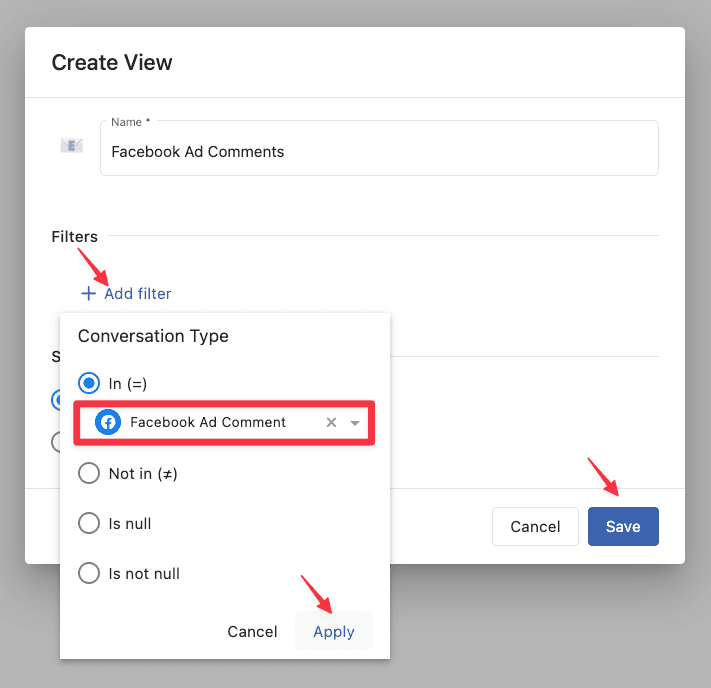
プロファイルごとに広告コメントを分けたい場合、つまりプロファイルごとに別のビューを作成する場合は、フィルターを追加をクリックし、'会話種類'、'Facebook広告コメント'のフィルターにご希望のプロファイルのフィルターを追加して、AND条件にします。
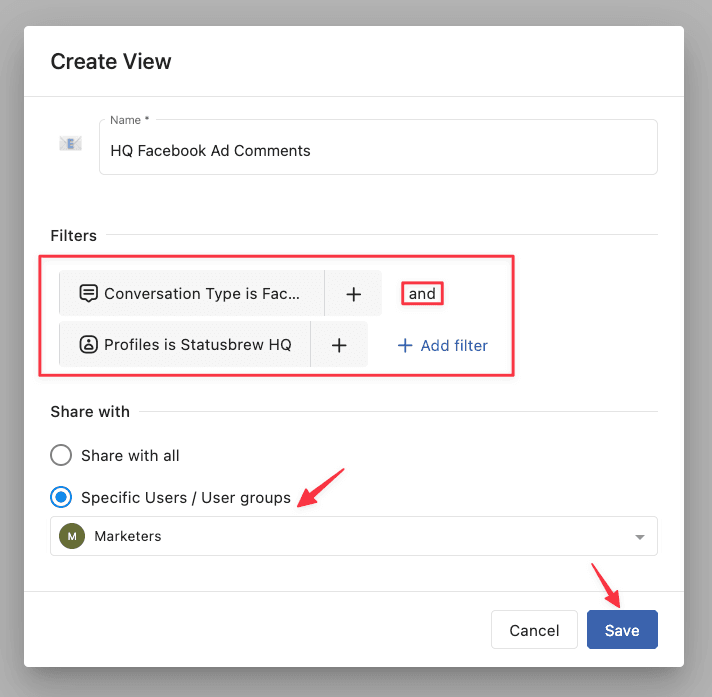
シェアする範囲やユーザーを決めて、保存をクリックします。
これでビューで、オープン・クローズ全ての広告コメントを閲覧することができ、返信、非表示、削除、その他のアクションを選択することができます。
フィルターを何度も適用する必要がなく、エンゲージ内のビューセクションにある作成済みのビューをワンクリックするだけで簡単にアクセスできます。
Facebookの広告コメントの受信箱を作成する
まずFacebook広告コメントの受信箱を作成する手順は以下になります。
- エンゲージを開きます。
- チーム受信箱の横にある+アイコンをクリックします。 - 名前、コラボレーター、彼らの権限を追加し、保存をクリックします。
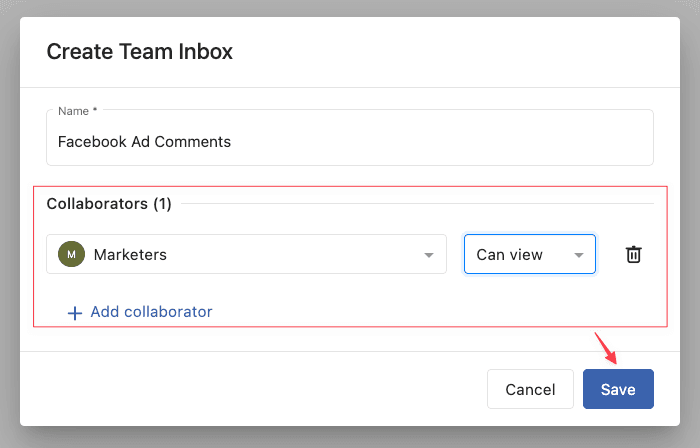
Facebook広告コメント受信箱内で会話を送信するためのルールをルールエンジン内で作成する - Statusbrewホームから、ルールエンジン開きます。 - 右上の新しいルールを追加をクリックします。 - 全てのプロファイルからの広告コメントを1つのビューに統合したい場合は、データソースをプロファイルグループとして、追加することができます。例えば、Facebookプロファイル(全てのFacobookプロファイルを構成)として追加することができます。 - プロファイルごとに広告コメントを分けたい場合、つまりプロファイルごとに別のビューを作成する場合は、お好みに応じて、データソースを単一のプロファイル、または複数のプロファイルとして追加します。 - トリガータイプを追加して、'会話種類'の'Facobook広告コメント'のフィルターを選択します。 - '会話をエンゲージ受信箱に移動'のアクションを追加し、Facobook広告コメントのために作成した受信箱を選択します。 - 送信をクリックし、ルールを活用しましょう。
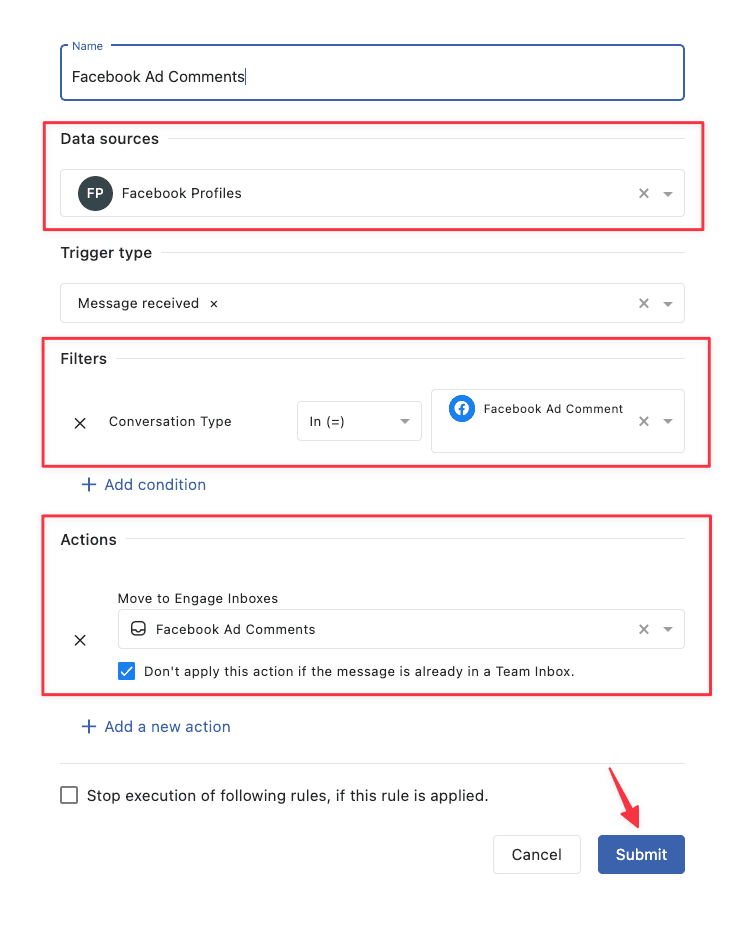
Instagramでも、同じ方法をご利用いただけます。Instagramのプロファイルやプロファイルグループを選択し、それに応じて名前を付けて下さい。